Несколько слотов в буфере обмена
Наверняка многие из нас, кто регулярно работает за ПК, сталкивались с такой ситуацией как желание поместить несколько сущностей в буфер обмена с целью их дальнейшей удобной вставки с помощью сочетания клавиш.
К несчастью, разработчики ОС Windows не задумались об этом и даровали нам лишь один-единственный слот, в которой мы можем помещать данные при помощи сочетания клавиш Ctrl+C (или пунктов меню с незамысловатыми названиями Copy или Копировать) или Ctrl+X (и пункты меню Cut или Вырезать), а затем вставлять скопированную сущность неограниченное количество раз с помощью сочетания Ctrl+V и пунктов меню Paste или Вставить. Просмотреть содержимое буфера стандартными средствами невозможно, но с помощью специальных программ, таких как Free Clipboard Viewer (http://www.freeclipboardviewer.com/) - она, кстати, бесплатная и имеет портативную версию, это возможно. Правда, это не так уж и часто необходимо.
А вот если хочется иметь несколько слотов одновременно, и копировать в них желаемое, а потом вставлять, вставлять и вставлять всё это дело куда вздумается - вот тут уже приходится искать средство. Таковых немало, но вот истинно отличных - немного. Об одной такой программе я решил рассказать, чтобы, так сказать, не радоваться этим счастьем одному, а поделиться им со всеми.
Итак, встречайте, утилита MultiClipBoardSlots:

Общий вид главного окна программы MultiClipBoardSlots
Её официальный сайт: http://www.softwareok.com/?seite=Microsoft/MultiClipBoardSlots
А скачать её можно там же: http://www.softwareok.com/?Download=MultiClipBoardSlots
А вот её описание на porablefreeware: https://www.portablefreeware.com/index.php?id=2843
Программа является полностью бесплатной. Есть два варианта для скачивания - портативная версия (portable), и версия с установщиком. Рекомендую брать портативную (там zip архив, который нужно просто распаковать). Собственно, вся программа состоит из двух файлов: MultiClipBoardSlots.exe - исполняемый файл, и MultiClipBoardSlots.ini - файл настроек (его нужно создать - просто пустой файл в папке программы с таким именем, иначе программа будет писать настройки в AppData\Roaming\MultiClipBoardSlots\MultiClipBoardSlots.ini). Остальные txt файлы можно удалить. Папку с программой можно поместить в любой удобное для вас место (но желательно не на системный диск, а то у неё может не оказаться прав для записи своих же настроек). Хотя программа 32-битная, никаких проблем с запуском и её работой на 64-битной машине не наблюдается.
Как видно из скриншота главного окна - в числе поддерживаемых языков программы есть и русский, который можно выбрать тем, кому это привычно, вот как мне например.
Итак, что же нам нужно чтобы наслаждаться дополнительными слотами. А нужна самая малость: настроить горячие клавиши для дополнительных слотов буфера обмена (максимум таких слотов программа поддерживает 10 штук, но обычно и 5 хватает отлично). Лично я предпочитаю копировать сочетаниями от Ctrl + 1 до Ctrl + 0, а вставлять: Alt + 1 до Alt+ 0. Сначала непривычно, но потом это срабатывает также автоматически, как и сочетание Ctrl+C/Ctrl+V. Настроить там несложно - два выпадающих списка на каждый слот, один список - специальные клавиши, второй список - обычные. Из недостатков: Shift нет в списке, поэтому какой-нибудь Shift + Alt + N выбрать нельзя. Также, если есть желание, программа умеет добавляться в автозагрузку и запускаться вместе с Windows, чтобы всегда быть под рукой. В рабочем режиме она прячется в трее и ей не видно, собственно говоря, указанное окно обычно видишь один раз - при первом запуске, после чего оно уже не нужно, поэтому обычно можно указать опцию «Всегда запускать свёрнутой». Также рекомендую включить опцию: «Восстановить буфер». Если её не включать, то после операций Копирования в дополнительные слоты в стандартном буфере обмена окажется содержимое данного слота, а вот после Вставки оно там окажется в любом случае, что является самым главным недостатком данной программы - к такому поведению нужно привыкнуть. В общем, выглядеть всё должно как-то так:
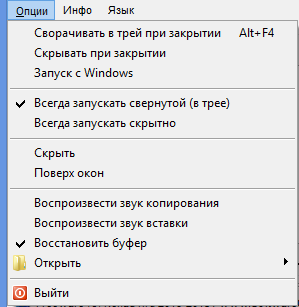
Общий вид списка выбранных опций
Я не добавляю её в автозапуск, а закинул ярлык на неё в system32 под именем slots и запускаю через Win+R, написав slots и нажимая Enter. Возможно, она будет также полезна и вам, также как и мне. Правда есть опасность, через некоторое время работа на компьютере без неё становится совершенно непривычной, но, благодаря портативной версии её всегда можно закинуть на флешку, или скачать с официального сайта на любую машину за которой вы оказались, а потом попросту удалить папку с программой - никаких других следов своей работы она не оставляет (если вы используете портативную версию и создали файл настроек, конечно же). Для работы она не требует прав администратора и абсолютно безопасна, вот, можно глянуть на Virus Totalе: https://www.virustotal.com/#/file/f18ca9823479c548c85778859b521988fd655bb56f84945ec46b6bcb83853b32/detection
Кстати, весит подобное счастье 164 килобайта, ну плюс файл настроек ещё 2,5 килобайта.